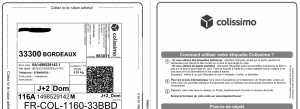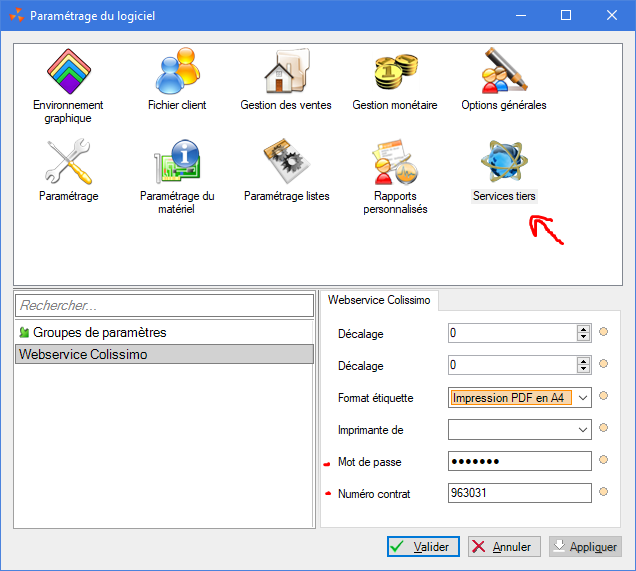Différences entre versions de « NF12653 — Support de l'affranchissement colissimo »
(modifications automatiques tags et catégories via le cartographe) |
Balise : visualeditor |
||
| Ligne 1 : | Ligne 1 : | ||
| − | [[Catégorie:CG94 → Commandes Internet]]{{DebutInfoCartographe}}{{#cartographie:12653}}{{Depuis|6.01.0.29716}} | + | [[Catégorie:CG94 → Commandes Internet]] |
| + | {{DebutInfoCartographe}}{{#cartographie:12653}}{{Depuis|6.01.0.29716}} | ||
<blockquote><small>''Voir la carte de la fonctionnalité : [[PP94_—_Commandes_Internet#NF12653|Commandes Internet]]''</small></blockquote>{{FinInfoCartographe}}{{DebutChapeau}} | <blockquote><small>''Voir la carte de la fonctionnalité : [[PP94_—_Commandes_Internet#NF12653|Commandes Internet]]''</small></blockquote>{{FinInfoCartographe}}{{DebutChapeau}} | ||
[[Fichier:Exemple Etiquette Colissimo.png|alt=Exemple d'une étiquette Colissimo éditée par le module|Exemple d'une étiquette Colissimo éditée par le module|vignette]] | [[Fichier:Exemple Etiquette Colissimo.png|alt=Exemple d'une étiquette Colissimo éditée par le module|Exemple d'une étiquette Colissimo éditée par le module|vignette]] | ||
| Ligne 58 : | Ligne 59 : | ||
=== Mettre en place la fonctionnalité === | === Mettre en place la fonctionnalité === | ||
| + | |||
| + | ==== Saisir son numéro de contrat Colissimo dans les options générales ==== | ||
| + | Afin de pouvoir utiliser les services liés à Colissimo, il est nécessaire de préciser vos informations de contrats dans les paramètres de Polaris. | ||
| + | * Aller dans le menu <code>Système > Paramétrage > Services tiers > Webservice Colissimo</code> | ||
| + | * précisez votre numéro de contrat et votre mot de passe Colissimo. Ces derniers vous sont fournis par LaPoste lors de la souscription au service, | ||
| + | * à loisir, si vous avez une imprimante dédiée à l'impression des étiquettes de marque Zebra ou DataMax, vous pouvez l'indiquer sur ce panneau, ainsi que les variables d'ajustement d'impression. | ||
| + | [[Fichier:Paramétrage Colissimo.png|centré|cadre|Fenêtre de paramétrage du Colissimo]] | ||
| + | {{Important|type=important|msg=Cette étape est à répéter sur chaque point de vente qui prépare les commandes !}} | ||
| + | |||
| + | ==== Paramétrer un transporteur avec le service ==== | ||
| + | Afin de pouvoir utiliser automatiquement le service lors de la préparation des commandes, il est nécessaire de préciser à Polaris quel fournisseur est votre prestataire Colissimo. | ||
| + | |||
| + | Pour cela : | ||
| + | * ouvrez le menu de configuration des transporteurs : <code>Base de travail > Sites Internet > Gestion des transporteurs</code> | ||
| + | * cliquez sur l'onglet <code>intégration tiers</code>, | ||
| + | * changer "<code>Ce transporteur est pilotable avec l'intégration</code>" pour la valeur "<code>Webservice Colissimo</code>". | ||
| + | [[Fichier:Paramétrage transporteurs IPS.png|centré|cadre|Fenêtre de modification de transporteurs]] | ||
| + | |||
| + | A partir de la fenêtre qui s'affiche alors, un certain nombre d'options vous permette de choisir le service retenu (avec ou sans signature), l'assurance facultative. | ||
| + | |||
| + | Cliquez sur le bouton de validation, dorénavant, toute commande arrivant avec ce transporteur éditera des étiquettes Colissimo automatiquement. | ||
| + | |||
| + | == Utilisation == | ||
| + | Le module insère des étapes automatiques lors de votre commande, telle que l'impression automatique des étiquettes de transport et l'ajout automatique du numéro du colis à la commande. | ||
| + | |||
| + | Vous n'avez rien à faire, les éditions sont déclenchées automatiquement. | ||
Version du 20 septembre 2017 à 11:00
Voir la carte de la fonctionnalité : Commandes Internet
Le service d'expédition de colis de La Poste, Colissimo, propose la mise à disposition d'un webservice pouvant être interconnecté avec le site ou backoffice du client gérant la commande internet afin d'exporter automatiquement les adresses, les bordereaux d'expéditions et permettre l'impression de l'étiquette de transport.
L'intégration de Colissimo au flux de gestion des expéditions de Polaris vous permet de gagner beaucoup de temps en éditant directement les étiquettes Colissimo depuis Polaris lors de la préparation de la commande.
Scénarii
Le support de l'affranchissement Colissimo a été conçu et est pris en charge pour trois scénarii.
En gras, l'apport de la fonctionnalité.
Cas du préparateur de bout en bout, commande par commande
C'est le cas où chaque commande est traitée de manière isolée, l'une après l'autre, par une seule et même personne.
- le préparateur reçoit le message interne pour lui annoncer qu'une commande est prête,
- il imprime le bon de préparation de la commande pour connaître les références et quantités à aller chercher dans le stock,
- il va chercher les quantités et prépare physiquement le colis,
- il crée le colis sur le BO,
- sur le BO, il ajoute les quantités au colis puis fait valider,
- sur le BO, il clique sur le bouton "Envoyer" pour signaler que le colis est mis en livraison, imprime la facture et la glisse dans le colis avant le refermer,
- le BO contacte colissimo, rappatrie une étiquette préremplie prête à l'impression, rempli automatiquement le numéro du colis dans la case du BO correspondante, et affiche le PDF de l'étiquette,
- le préparateur imprime l'étiquette,
- il colle l'étiquette colissimo sur le colis,
- il apporte le colis à la poste ou attend le transporteur pour l'enlèvement,
Cas du préparateur de bout en bout, commandes en rack
C'est le cas où il n'y a toujours qu'un seul préparateur, mais qui s'occupe de plusieurs commandes simultanément afin de gagner du temps
- le préparateur reçoit le message interne pour lui annoncer qu'une ou plusieurs commandes sont prêtes,
- sur le BO, il sélectionne les commandes qu'il souhaite préparer et imprime le bon de préparation global pour connaître le cumul des références et quantités à aller chercher dans le stock,
- il va chercher toutes les quantités d'un coup,
- il imprime les bons de préparation des commandes pour connaître les références quantités à mettre dans chaque colis,
- pour chaque commande :
- prépare le colis en fonction du bon de préparation,
- il crée le colis sur le BO,
- sur le BO, il ajoute les quantités puis fait valider,
- il passe à une autre commande,
- lorsque toutes les commandes sont prêtes, sur le BO, dans la fenêtre d'envoi des colis en masse, il sélectionne les colis à envoyer, et clique sur le bouton "Envoyer",
- pour chaque colis, le BO contacte colissimo, rappatrie une étiquette préremplie prête à l'impression, rempli automatiquement le numéro du colis dans la case du BO correspondante, et affiche le PDF de chaque étiquette,
- le BO affiche un PDF contenant les factures,
- le préparateur imprime les étiquettes,
- le préparateur imprime les factures et les glisses dans les colis,
- il colle les étiquettes colissimo sur les colis correspondants,
- il apporte les colis à la poste ou attend le transporteur pour l'enlèvement.
Cas du préposé à l'envoi (envoi massif)
Enfin, le dernier cas suppose une situation où un agent prépare la commande, et un autre se charge de les expédier.
- les commandes ont toutes été préparées en amont et sont toutes prêtes à être expédiées,
- sur le BO, dans la fenêtre d'envoi des colis en masse, il sélectionne les colis à envoyer, et clique sur le bouton "Envoyer", puis sur "Facture",
- pour chaque colis, le BO contacte colissimo, rappatrie une étiquette préremplie prête à l'impression, rempli automatiquement le numéro du colis dans la case du BO correspondante, et affiche le PDF de chaque étiquette,
- le BO affiche un PDF contenant les factures,
- le préparateur imprime les étiquettes,
- le préparateur imprime les factures et les glisses dans les colis,
- il colle les étiquettes colissimo sur les colis correspondants,
- il apporte le colis à la poste ou attend le transporteur pour l'enlèvement.
Installation et paramétrage
Remarques
L'installation et le fonctionnement de cette fonction nécessite une option de licence. Rapprochez-vous de votre commercial pour obtenir plus d'information à ce sujet.
Mettre en place la fonctionnalité
Saisir son numéro de contrat Colissimo dans les options générales
Afin de pouvoir utiliser les services liés à Colissimo, il est nécessaire de préciser vos informations de contrats dans les paramètres de Polaris.
- Aller dans le menu
Système > Paramétrage > Services tiers > Webservice Colissimo - précisez votre numéro de contrat et votre mot de passe Colissimo. Ces derniers vous sont fournis par LaPoste lors de la souscription au service,
- à loisir, si vous avez une imprimante dédiée à l'impression des étiquettes de marque Zebra ou DataMax, vous pouvez l'indiquer sur ce panneau, ainsi que les variables d'ajustement d'impression.
Paramétrer un transporteur avec le service
Afin de pouvoir utiliser automatiquement le service lors de la préparation des commandes, il est nécessaire de préciser à Polaris quel fournisseur est votre prestataire Colissimo.
Pour cela :
- ouvrez le menu de configuration des transporteurs :
Base de travail > Sites Internet > Gestion des transporteurs - cliquez sur l'onglet
intégration tiers, - changer "
Ce transporteur est pilotable avec l'intégration" pour la valeur "Webservice Colissimo".
A partir de la fenêtre qui s'affiche alors, un certain nombre d'options vous permette de choisir le service retenu (avec ou sans signature), l'assurance facultative.
Cliquez sur le bouton de validation, dorénavant, toute commande arrivant avec ce transporteur éditera des étiquettes Colissimo automatiquement.
Utilisation
Le module insère des étapes automatiques lors de votre commande, telle que l'impression automatique des étiquettes de transport et l'ajout automatique du numéro du colis à la commande.
Vous n'avez rien à faire, les éditions sont déclenchées automatiquement.